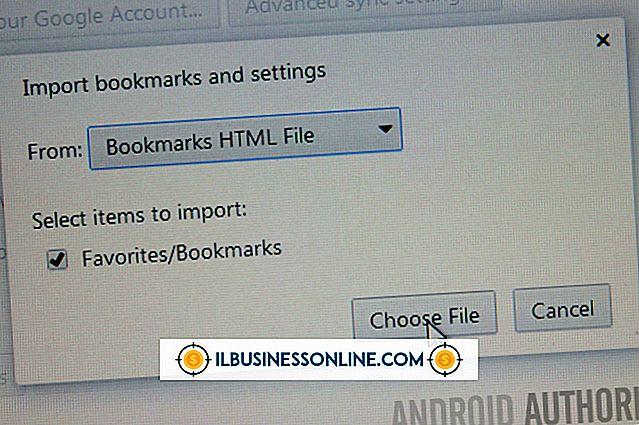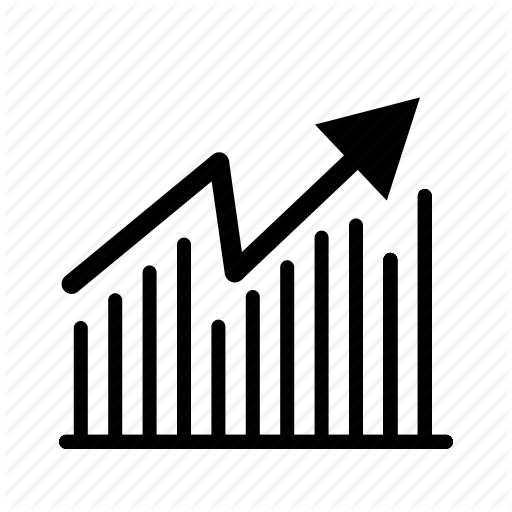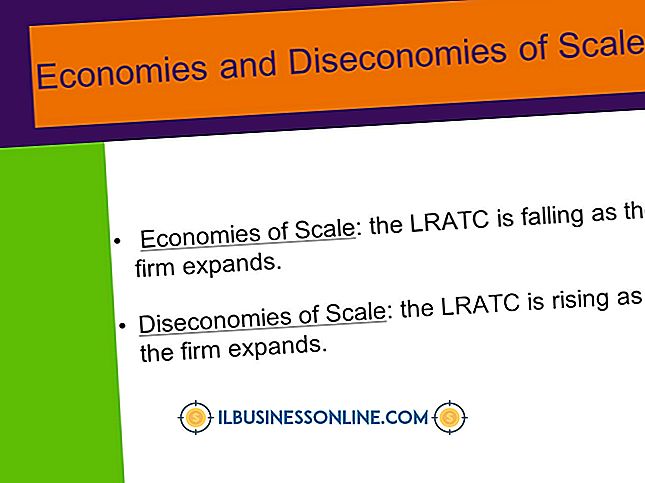Cómo arreglar una computadora que emite un pitido con una pantalla negra

Cuando se inicia una computadora personal, ejecuta una Autoprueba de encendido (POST) para verificar que varios componentes de hardware estén funcionando correctamente. Si se detectan problemas, la computadora no se iniciará. Esta prueba se ejecuta antes de que la computadora esté lista para mostrar cualquier cosa en el monitor, por lo que si se encuentran fallas, la computadora emitirá un pitido para indicar un error. Los pasos básicos de solución de problemas a menudo pueden identificar problemas comunes y aislar componentes defectuosos que pueden hacer que una computadora emita un pitido.
Problemas comunes y fáciles de solucionar de las computadoras que emiten pitidos
1.
Verifique el teclado para asegurarse de que no haya teclas atascadas y que no se estén presionando. A veces, un cajón del teclado puede presionar una tecla contra la parte inferior de un escritorio. Pase los dedos por el teclado para liberar cualquier tecla que pueda estar atascada. Si se derramó una bebida sobre el teclado, reemplace el teclado por uno nuevo. Intente iniciar la computadora nuevamente después de completar este y cada uno de los siguientes pasos.
2.
Verifique todos los cables conectados a la computadora y asegúrese de que estén completamente enchufados. Inspeccione cada cable y conéctelos firmemente o apriételos según sea necesario.
3.
Retire cualquier objeto que bloquee las salidas de aire de la computadora. Si se ha acumulado polvo en cualquier ventilación, aspire las ventilaciones exteriores y aspire con cuidado el polvo de los disipadores de calor y las ventilaciones del interior de la computadora.
4.
Desconecte los dispositivos externos, como impresoras, memorias USB y concentradores, receptores remotos y unidades externas. Si la computadora se inicia sin dispositivos externos conectados, uno de estos componentes puede estar defectuoso. Vuelva a conectarlos uno por uno para identificar qué dispositivo está defectuoso.
Pitidos de problemas de la computadora debido a componentes internos
1.
Asegúrese de que el hardware interno agregado recientemente a su computadora, como una memoria adicional o una tarjeta de video, esté instalado correctamente. Apague la computadora, luego retire y vuelva a insertar el nuevo hardware asegurándose de que cada componente esté firmemente asentado en su ranura.
2.
Eliminar nuevo hardware interno. Si la computadora se inicia sin el componente, puede ser defectuosa o incompatible con su computadora.
3.
Retire y vuelva a insertar todos los conectores y tarjetas internos, incluida la memoria pero no la CPU.
4.
Si hay más de una tarjeta de memoria instalada en su computadora, solucione los problemas de cada una de una en una. Asegúrese de que cada tarjeta esté completamente asentada en la ranura designada.
5.
Desconecte todos los dispositivos internos, incluidos los discos duros, tarjetas de expansión, unidades ópticas y lectores de tarjetas. Si la computadora se inicia sin dispositivos internos conectados, uno de ellos puede estar defectuoso. Vuelva a conectar cada dispositivo uno por uno para determinar cuál es el defectuoso.
Solución avanzada de problemas para una computadora que emite un pitido
1.
Escucha y nota los pitidos. Por ejemplo, puede escuchar un pitido largo, dos pitidos cortos, una pausa, otro pitido largo y dos cortos.
2.
Encuentre el manual de usuario de su computadora o visite el sitio web de soporte de su computadora o el fabricante de la placa base si su computadora es personalizada.
3.
Busque los "códigos de sonido POST" y los significados de diagnóstico que se aplican a su computadora. Si el código de sonido apunta a un problema con la placa base, es posible que deba reemplazar la placa. Si el código indica un componente defectuoso pero el componente está funcionando, un defecto en la placa base puede estar causando un código de sonido incorrecto.
Consejos
- Algunas computadoras emiten un pitido una o dos veces como parte de su inicio normal.
- Si una computadora no se inicia cuando se inserta un dispositivo USB pero se inicia sin el dispositivo, actualice la configuración de la prioridad de inicio en el BIOS para que el dispositivo de inicio predeterminado sea el disco duro.
- Si un dispositivo interno o externo parece estar defectuoso, pruébelo con un cable diferente para determinar si la falla es del dispositivo o del cable.
Advertencias
- Después de cada intento de iniciar la computadora, apáguela y desenchufe el cable de alimentación antes de continuar con el siguiente paso. Para las computadoras portátiles, retire la batería.
- Cuando trabaje dentro de la caja de la computadora, toque una parte metálica desnuda de la caja antes de tocar cualquiera de los componentes internos.